Kuidas SVG-dele läbipaistvust rakendada

Siit saate teada, kuidas Illustratoris SVG-graafikale läbipaistvust rakendada. Uurige, kuidas väljastada läbipaistva taustaga SVG-sid ja rakendada läbipaistvusefekte.
Mõnikord võib Adobe Flash Creative Suite 5 asjadest üle mõelda ja teha rohkem kuju kui vaja, eriti kui kahel kujundil on ühised omadused. Sellistel juhtudel saate kasutada kujundivihjeid – sobitatud markerite komplekte, mis võivad Flash CS5-le öelda, et kahel erineval kujundil on kaks punkti omavahel seotud.
Saate lisada kujundite kontuuridele kujundi algus- ja lõpuraamil kujundi vihjeid, et anda Flashile teada, millised ühised punktid nende kahe vahel on.
Kaks head näidet seotud kujunditest on tähed F ja T. Kahel tähel on palju ühiseid nurki. Nende kahe vahele jääv kujund on suurepärane viis kujuvihjete kasutamiseks.
Enne alustamist looge uus dokument. Valige tööriist Tüüp ja määrake atribuutide inspektori abil fondi stiiliks Arial Black (või selle ekvivalent) ja fondi suuruseks 200. Seejärel toimige järgmiselt.
Tippige uue kihi esimesele kaadrile lava keskele F.
Valige täht valikutööriistaga ja valige Muuda→Lõhkuda, et jagada tüüp selle töötlemata piirjoonteks.
Looge sama kihi 20. kaadril uus tühi võtmekaader, kasutades kiirklahvi F7.
Tippige uuele võtmekaadrile T ja asetage see samasse kohta, kus F esimesel kaadril.
Vajadusel saate X- ja Y-positsioonide sobitamiseks kasutada kinnisvarainspektorit.
Lõika T osadeks, valides Muuda → Lõika osadeks.
Kujundi loomiseks paremklõpsake (Windows) või klõpsake nuppu Control (Mac) esimesel kaadril ja valige kuvatavast kontekstimenüüst käsk Loo kujunditween.
Ilmub nool ja roheline varjutatud ala, mis näitab, et Tween loodi edukalt.
Filmi eelvaate kuvamiseks vajutage sisestusklahvi või naasmist.
F muutub T-ks.
Kuigi kujund oli edukas, ei pruukinud tulemus olla see, mida ootasite. On hea, et F näib segunevat (selle asemel, et lõpetada sujuv üleminek), enne kui see täielikult T-ks rekonstrueeritakse, kuna Flash ei näe kahe kujundi vahelisi ühiseid nurki (kuigi saate). Siin tulevadki appi kujuvihjed: saate neid lisada, et soovitada Flashile ühiseid punkte ja siluda neid.
Enne alustamist veenduge, et objektide ühendamine on lubatud, valides Vaade → Snapping → Snap to Objects. Seejärel järgige neid samme.
Valige kujundi tweeni raam 1 ja valige Kujundi vihjete sisselülitamiseks Vaade → Kuva kujundi vihjed.
Laval uue kujundi vihje loomiseks valige Muuda → Kuju → Lisa kujundi vihje.
Ilmub punane nupp, mis on tähistatud tähega a.
Korrake 2. sammu, et lisada veel üks kujundi vihje.
Seekord kuvatakse kujundi vihje tähistatuna tähega b.
Mõnikord kuhjuvad kujundivihjed üksteise peale; liigutage ühte, et paljastada teised selle all, kui ainult üks on nähtav.
Asetage kaks kujundit F kontuurile.
Selleks liigutage kujundi vihjet (b) veidi üle, nii et näete kujundi vihjet (a). Seejärel liigutage (a) ja kinnitage see F alumisse vasakusse nurka. Asetage teine kujundi vihje (b) F-i vasakusse ülanurka.
Valige raam 20.
Näete loodud kujundivihjete kaaslasi, mis ootavad positsioneerimist.
Asetage kuju vihjed (a) ja (b).
See samm ühtib tähe T alumise ja ülemise vasaku nurga F omadega, nagu on näidatud joonisel. Nupud muutuvad edukaks sobitumiseks roheliseks.
Kui te ei saa vihjeid täiuslikult serva külge kinnitada (vihjed ilmuvad punaselt), veenduge, et klõpsamine on lubatud, valides Vaade → Snapping → Snap to Objects.
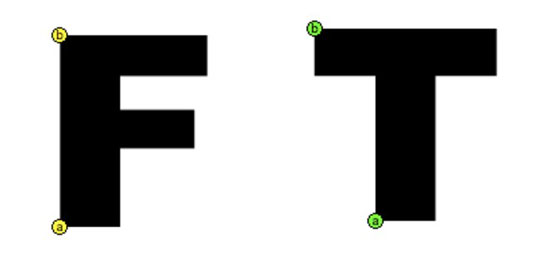
Animatsiooni eelvaate kuvamiseks vajutage sisestusklahvi või naasmist.
Kui vaatate tähelepanelikult, näete, et kujundi vihjed hoiavad need kaks nurka ankurdatud, samal ajal kui ülejäänud kuju muundub, luues sujuvama ülemineku.
Märkus. Sarnaselt liikumisjuhistega teevad kujuvihjed oma tööd ilma, et need ilmuksid teie lõplikus avaldatud filmis.
Lisage kujundi vihjeid kiirklahvikombinatsiooniga Shift+Ctrl+H (Windows) või Shift+@@cmd+H (Mac).
Tweeni viimistlemiseks saate lisada ka mõned ülejäänud vihjed, järgides neid samme.
Valige oma kujundi raam 1 ja veenduge, et kujundi vihjed on endiselt nähtavad, valides Vaade → Kuva kujundi vihjed.
Kui need on juba lubatud, näete linnukest.
Looge üks uus kujundi vihje kiirklahviga Shift+Ctrl+H (Windows) või Shift+@@cmd+H (Mac).
Kujuvihje märgistatakse automaatselt tähega c.
Asetage (c) kujundi vihje F-le paremas ülanurgas.
Valige raam 20 ja näete uue kujundi vihje kaaslast, mis ootab asetamist.
Asetage kujundi vihje T-le, et see vastaks F-le märgitud nurgale.
Animatsiooni esitamiseks vajutage sisestusklahvi või naasmist.
Näete, et kujundi vihjed on pakkunud palju sujuvamat üleminekut sellele, millega alustasite.
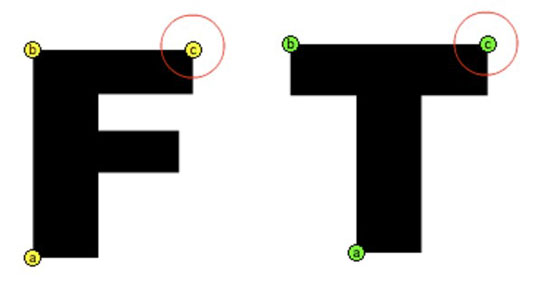
Kujundivihjetel on oma kontekstimenüü, mis kuvatakse, kui paremklõpsate (Windows) või klõpsate all klahvivajutusega (Mac) mis tahes kujundi vihjet kujundi esimese kaadriga. Valitud kujundi vihje kustutamiseks valige Eemalda kujundi vihje või käsk Eemalda kõik vihjed, et kustutada kõik laval olevad vihjed ja alustada otsast peale.
Kuigi sageli pole vaja lisada rohkem kui käputäis kujuvihjeid, võite küsida: kui palju kuju vihjeid on lubatud? Vastus on 26 — täpne tähtede arv tähestikus. Pärast seda, kui Flashil on kujuvihjete märgistamiseks tähed otsa saanud, ei võimalda see rohkem luua.
Siit saate teada, kuidas Illustratoris SVG-graafikale läbipaistvust rakendada. Uurige, kuidas väljastada läbipaistva taustaga SVG-sid ja rakendada läbipaistvusefekte.
Pärast piltide importimist Adobe XD-sse ei ole teil palju redigeerimiskontrolli, kuid saate kujutiste suurust muuta ja pöörata täpselt nagu mis tahes muu kujuga. Samuti saate nurgavidinate abil hõlpsasti ümardada imporditud pildi nurki. Piltide maskeerimine Kinnise kuju määratlemisega […]
Kui teie Adobe XD projektis on tekst olemas, saate hakata teksti atribuute muutma. Nende atribuutide hulka kuuluvad fondiperekond, fondi suurus, fondi kaal, joondus, märgivahe (joonimine ja jälgimine), reavahe (eesmärk), täitmine, ääris (joon), vari (langev vari) ja tausta hägu. Nii et vaatame üle, kuidas neid omadusi rakendatakse. Loetavuse ja fondi kohta […]
Nii nagu Adobe Illustratoris, võimaldavad Photoshopi joonised luua ühes dokumendis eraldi lehti või ekraane. See võib olla eriti kasulik, kui koostate ekraane mobiilirakenduse või väikese brošüüri jaoks. Joonistahvlit võib pidada eri tüüpi kihirühmaks, mis on loodud paneeli Kihid abil. Selle […]
Paljusid InDesigni tööriistade paneelil leiduvaid tööriistu kasutatakse lehele joonte ja kujundite joonistamiseks, nii et teil on väljaannete jaoks huvitavate jooniste loomiseks mitu erinevat võimalust. InDesignis saate luua kõike alates põhikujunditest kuni keerukate joonisteni, selle asemel, et kasutada joonistusprogrammi nagu […]
Teksti pakkimine Adobe Illustrator CC-s ei ole päris sama, mis kingituse pakkimine – see on lihtsam! Teksti murdmine sunnib teksti ümber graafika, nagu on näidatud sellel joonisel. See funktsioon võib lisada igale teosele pisut loovust. Graafika sunnib teksti enda ümber keerduma. Esiteks looge […]
Adobe Illustrator CC-s kujundamisel on sageli vaja, et kuju oleks täpse suurusega (näiteks 2 x 3 tolli). Pärast kujundi loomist on parim viis selle täpsete mõõtude muutmiseks kasutada sellel joonisel näidatud teisenduspaneeli. Laske objekt valida ja seejärel valige Aken → Teisenda […]
InDesigni saate kasutada QR-koodi graafika loomiseks ja muutmiseks. QR-koodid on vöötkoodi vorm, mis võib salvestada teavet, nagu sõnad, numbrid, URL-id või muud tüüpi andmed. Kasutaja skannib QR-koodi kasutades oma kaamerat ja tarkvara seadmes, näiteks nutitelefonis ning tarkvara kasutab […]
Võib juhtuda, et vajate uut fotot, et vana välja näha. Photoshop CS6 pakub teile tähelepanu. Must-valge fotograafia on uuem nähtus, kui arvata võiks. Dagerrotüüpidel ja muudel varastel fotodel oli sageli pruunikas või sinakas toon. Saate ise luua seepiatoonides meistriteoseid. Toonitud pildid võivad luua […]
Adobe Creative Suite 5 (Adobe CS5) Illustratori funktsiooni Live Paint kasutades saate luua soovitud pildi ja täita piirkonnad värviga. Live Paint ämber tuvastab automaatselt iseseisvatest ristuvatest teedest koosnevad piirkonnad ja täidab need vastavalt. Teatud piirkonna värv jääb elavaks ja voolab automaatselt, kui seda on […]







